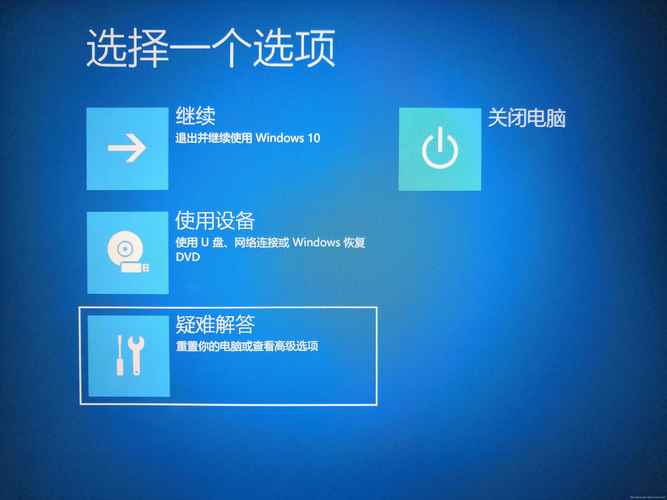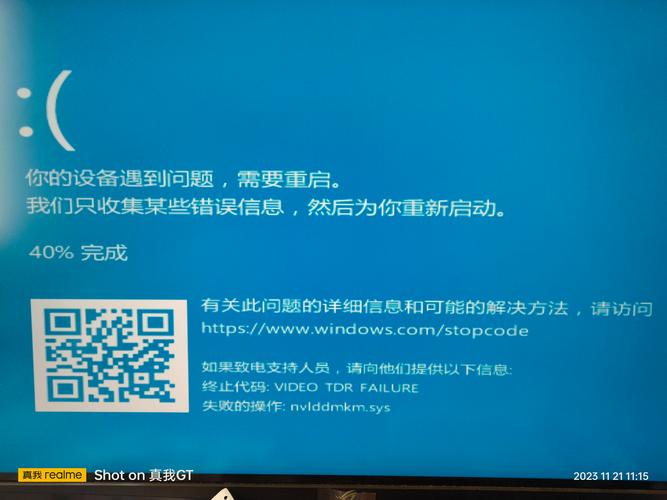Win10系统出问题?这样修复轻松解决!
Win10系统出现问题,可轻松修复。重启电脑并进入安全模式,检查系统更新并安装最新补丁。使用系统还原功能将系统恢复到之前的状态。如果问题仍然存在,可以尝试使用Windows自带的故障排除工具进行修复。清理不必要的文件和程序、检查硬件设备、更新驱动程序等也是有效的解决方法。针对Win10系统问题,用户可采取多种方式轻松解决。
在数字化时代,Windows 10系统已经成为众多电脑用户的首选操作系统,就像任何其他系统一样,Win10系统偶尔也会出现各种问题,如系统崩溃、软件冲突、文件丢失等,这些问题可能会对用户的日常工作和生活造成不便,当Win10系统出问题时,我们应该如何修复呢?本文将为您提供一系列的解决方案。
系统问题的常见表现
在探讨修复方法之前,我们首先需要了解Win10系统出现问题的常见表现,常见的系统问题包括:
1、系统运行缓慢,响应时间延长;
2、程序崩溃或无法正常运行;
3、文件丢失或无法访问;
4、系统蓝屏或自动重启;
5、驱动程序冲突或错误。
修复Win10系统问题的方法
针对以上问题,我们可以采取以下几种方法进行修复:
1、更新系统和软件
系统和软件的更新往往包含了对之前版本的修复和优化,因此更新系统和软件是解决Win10系统问题的第一步,您可以通过以下步骤进行更新:
(1)打开“设置”菜单,选择“更新与安全”;
(2)点击“检查更新”按钮,等待系统自动下载并安装更新。
2、运行系统文件检查器(SFC)
SFC是一种内置的系统工具,可以扫描并修复损坏的系统文件,如果您的Win10系统出现文件丢失或无法访问的问题,可以尝试运行SFC工具进行修复,具体步骤如下:
(1)在搜索框中输入“cmd”,以管理员身份运行命令提示符;
(2)输入“sfc /scannow”命令并回车,等待SFC工具扫描并修复问题。
3、检查硬件问题
硬件问题也可能导致Win10系统出现各种问题,如果您的电脑出现蓝屏或自动重启等问题,可以尝试检查硬件是否有问题,您可以采取以下步骤:
(1)检查电脑的内存条、硬盘等硬件设备是否正常工作;
(2)使用硬件诊断工具进行检测;
(3)如有必要,更换有问题的硬件设备。
4、卸载或重新安装有问题的软件或驱动程序
如果某个软件或驱动程序导致Win10系统出现问题,您可以尝试卸载该软件或重新安装驱动程序,具体步骤如下:
(1)打开“控制面板”,选择“程序和功能”或“设备管理器”;
(2)找到有问题的软件或驱动程序,选择卸载或重新安装。
5、使用系统还原功能
如果您的Win10系统在某个时间点之前运行正常,但之后出现了各种问题,您可以尝试使用系统还原功能恢复到之前的状态,具体步骤如下:
(1)打开“设置”菜单,选择“更新与安全”;
(2)点击“恢复”选项,选择“开始”按钮进行系统还原。
6、重装Win10系统
如果以上方法都无法解决问题,您可以考虑重装Win10系统,在重装系统之前,请备份重要数据以免丢失,重装系统的具体步骤较为复杂,建议您在专业人士的指导下进行操作。
预防Win10系统问题的措施
除了以上修复方法外,我们还可以采取一些预防措施来减少Win10系统出现问题的概率:
1、定期清理系统和软件垃圾文件;
2、定期更新系统和软件;
3、避免安装未知来源的软件和驱动程序;
4、保持电脑硬件设备的清洁和正常工作;
5、定期备份重要数据以防丢失。
当Win10系统出现问题时,我们可以采取多种方法进行修复,从简单的更新系统和软件到复杂的重装系统,每一种方法都有其适用的场景和注意事项,我们也要注意采取预防措施来减少Win10系统出现问题的概率,希望本文的介绍能够帮助您轻松解决Win10系统问题。